かれこれ14年前に購入したノートPC、DELL XPS M1210ですが、未だ現役です。
メモリは購入時の512MBから4GBへ、CPUはCeleron MからCore2 Duo T7200へ、HDDもSSDに改装しています。無線LANも11gまでだったのを、11n対応のカードに改装。もうこれ以上ないくらいに改装しています。
OSも、購入時のWindows XPから7を経て、Windows10までインストールしていましたが、さすがにWindows10は重すぎたので、Ubuntu Studio 16.04を導入して、PCオーディオ専用機として使用していました。
が、ここ最近ゆっくり音楽を聞く機会もなく、放置していたら、いつの間にかメジャーアップデートをそのままでは出来ない状況になったので、現在最新の19.10をダウンロードしてインストールすることに。何事もクリーンインストールが良いです。

このPCは、14年も前のものなので、USBメモリからはインストールが難しいので、素直にDVD-RWにイメージを焼いてからインストールしました。USBメモリからのインストールに慣れると、時間かかりますね…。
無事インストール完了。
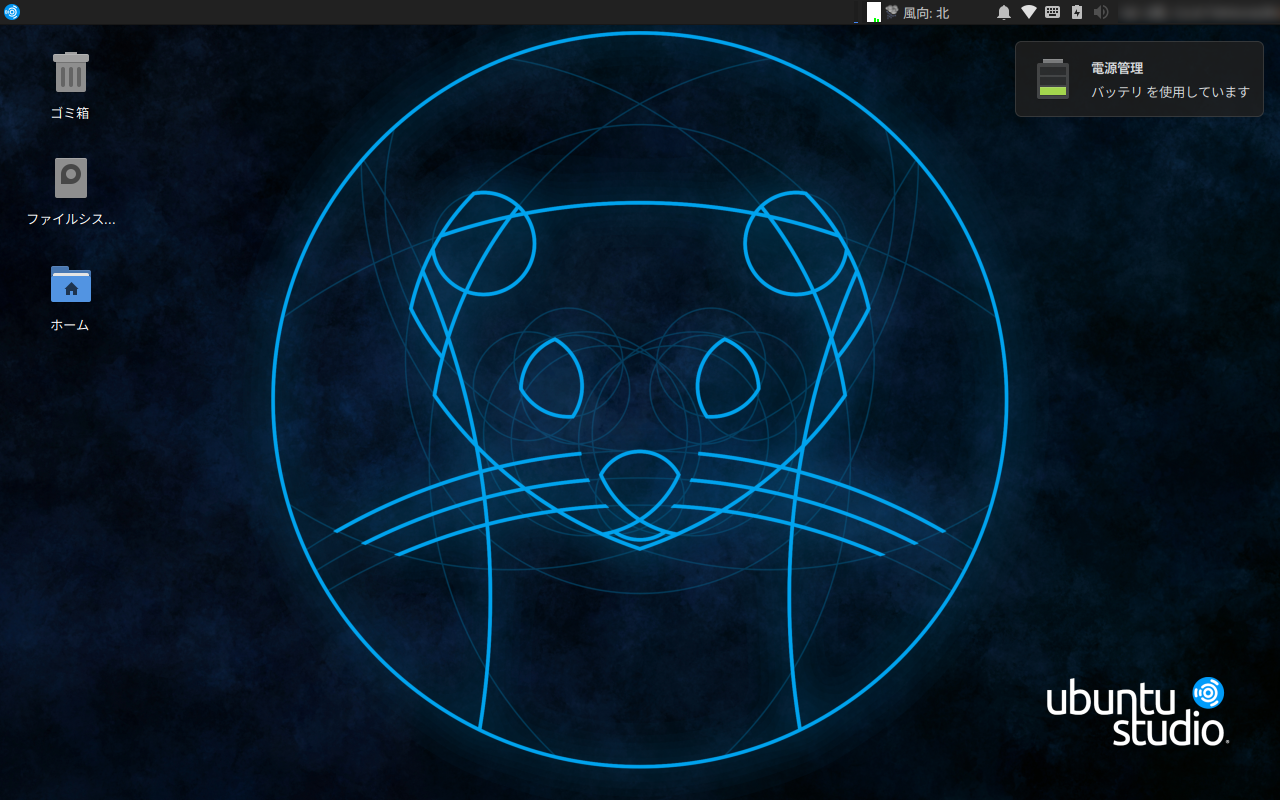
Ubuntu Studioは、文字通りUbuntuベースで、マルチメディアに特化したバージョンで、低レイテンシが売りでしたが、今はベースのUbuntuも良くなったとの話なので、あえてUbuntu Studioを使うメリットは小さいとの話も聞きますが、なんとなく素のUbuntuを使うより通っぽいでしょw
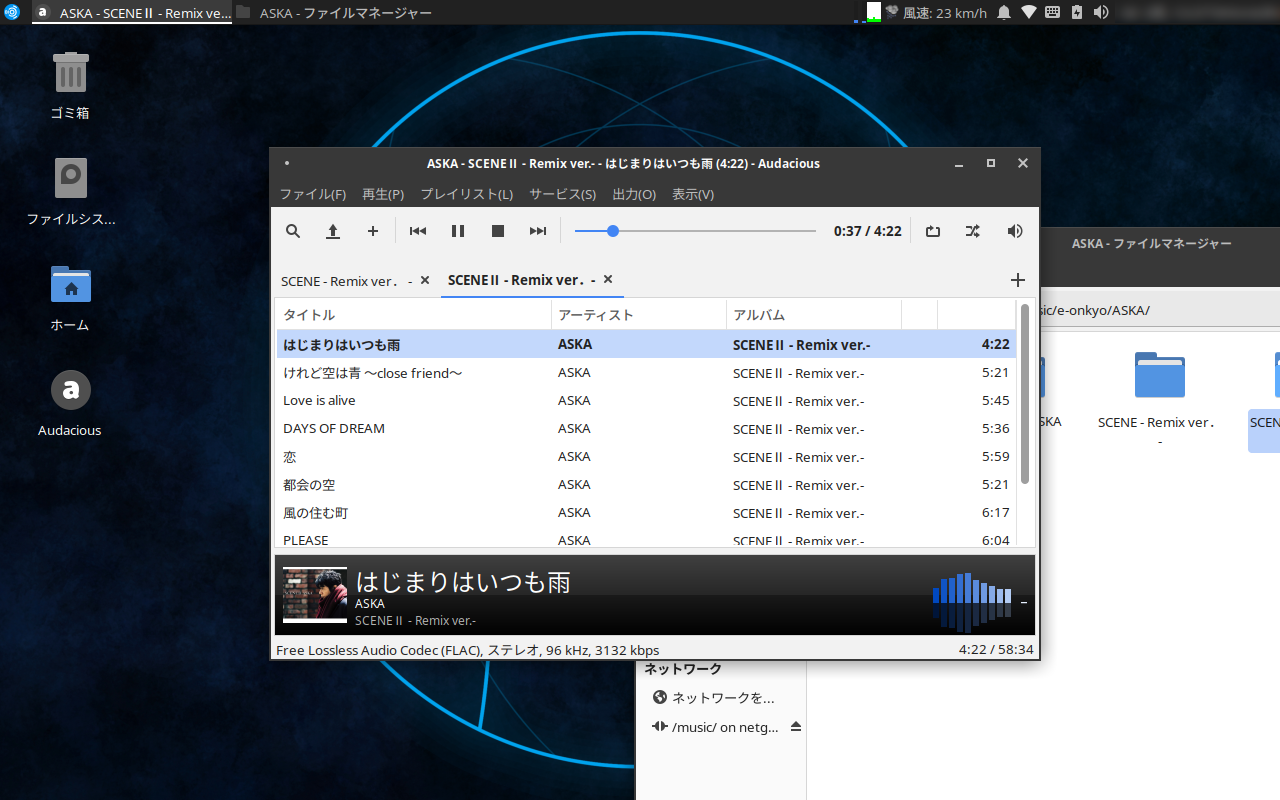
Ubuntuでは定番の再生ソフト、Audaciousを使用します。表示もシンプルですし、操作も簡単です。
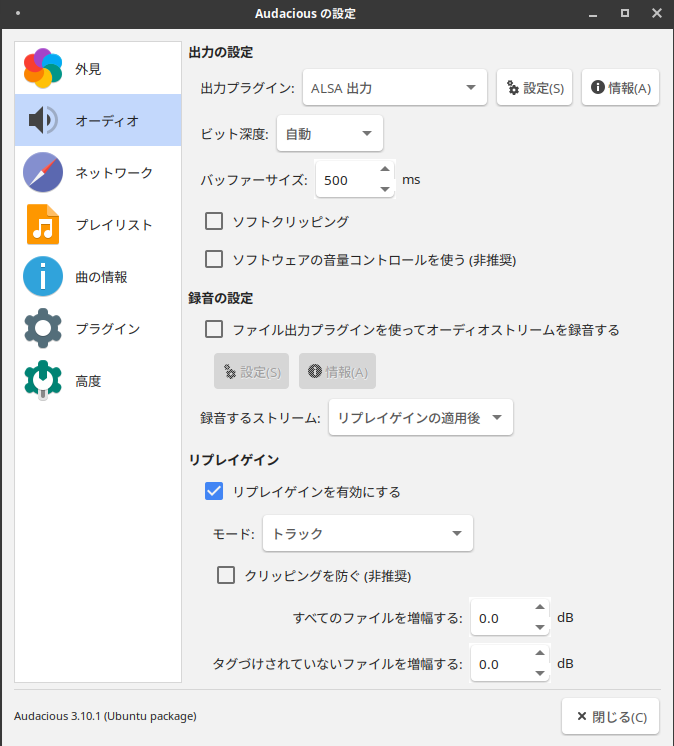
出力プラグインは、「ALSA出力」に設定。標準では「PalseAudio」に設定されていますが、ALSAは1つのオーディオ出力が使えるのは1つのアプリのみ、ということで、割り込みで他の音源が入ってくることがないのと、低レイテンシというのが特徴だそうです。
バッファーサイズはもう少し削りたいのですが、今は無線LAN接続ゆえ、デフォルトの500msです。様子を見ながらもう少し設定を詰めてみたいです。
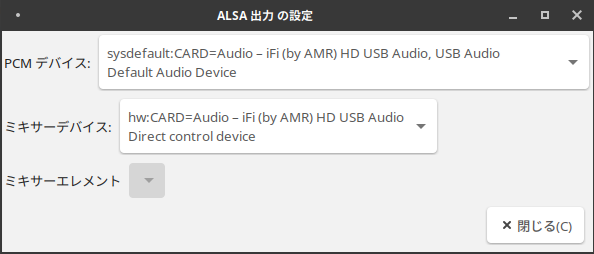
オーディオデバイスは、1世代前のモデルとなるiFiのMicro iDSDを使用しているので、そちらを選択します。この設定にしないと、DSD音源の再生ができません。

古いアンプ(Pioneer M-90a)、古い業務用トリニトロン(PVM-9220)、古いパソコンが並ぶオーディオ機材。